Auslogics Disk Defrag: ตัวจัดเรียงข้อมูลที่ดีที่สุดสำหรับ Windows!
เผยแพร่แล้ว: 2022-12-30- ทำไมคุณต้องใช้ Auslogics Disk Defrag
- 1. ฮาร์ดดิสก์เก็บข้อมูลเป็นชิ้น ๆ
- 2. ข้อมูลถูกจัดเก็บไว้ในตำแหน่งเฉพาะบนดิสก์
- 3. ฮาร์ดดิสก์ทำงานช้า
- Auslogics Disk Defrag ช่วยพีซีของคุณได้อย่างไร
- Auslogics Free Disk Defrag คืออะไร
- คุณสมบัติการจัดเรียงข้อมูลบนดิสก์ฟรีของ Auslogics
- 1. วิเคราะห์ฮาร์ดไดรฟ์ของคุณ
- 2. การจัดเรียงข้อมูลเวลาบูต
- 3. การสแกนคอมพิวเตอร์ตามกำหนดเวลา
- 4. คำเตือนที่ปรับแต่งได้
- 5. ตัวเลือกที่ปรับแต่งได้
- 6. การรวมเมนูบริบท
- Auslogics Disk Defrag รองรับไดรฟ์ SSD
- ดาวน์โหลด Auslogics Disk Defrag
- Auslogics Disk Defrag ปลอดภัยหรือไม่
- Auslogics Disk Defrag เวอร์ชันเก่า
- ความคิดสุดท้าย

พีซีของคุณไม่ทำงานเร็วอย่างที่เคยเป็นหรือไม่? การเปิดแอปพลิเคชันหรือโหลดไฟล์ใดไฟล์หนึ่งใช้เวลานานไหม สาเหตุหนึ่งที่เป็นไปได้อาจเป็นเพราะพีซีของคุณมีการแยกส่วนมากเกินไป
เมื่อคุณใช้คอมพิวเตอร์ Windows จะทิ้งชิ้นส่วนต่างๆ ไว้ในฮาร์ดดิสก์ของคุณ เมื่อคุณพยายามเปิดไฟล์หรือซอฟต์แวร์ ชิ้นส่วนเหล่านี้จะทำให้ระบบใช้เวลานานขึ้นในการค้นหาข้อมูลที่ต้องการ
นั่นเป็นเหตุผลที่คุณต้องจัดระเบียบฮาร์ดดิสก์ของคุณ ข้อมูลในฮาร์ดดิสก์ของคุณอาจไม่เป็นระเบียบเมื่อเวลาผ่านไป ทำให้ประสิทธิภาพการทำงานของคอมพิวเตอร์ช้าลง
อย่างไรก็ตาม ด้วย Auslogics Disk Defrag คุณสามารถจัดระเบียบใหม่และกระชับข้อมูลให้อยู่ในตำแหน่งที่เหมาะสมได้ การตรวจสอบ Auslogics Disk Defrag นี้จะแสดงให้คุณเห็นว่าทำไมคุณถึงต้องการผลิตภัณฑ์และวิธีการทำงาน
เอาล่ะ.
ทำไมคุณต้องใช้ Auslogics Disk Defrag
มีข้อเท็จจริงสำคัญสามประการที่คุณควรทราบเกี่ยวกับฮาร์ดดิสก์ และเหตุใดจึงต้องมี Auslogics Disk Defrag:
1. ฮาร์ดดิสก์เก็บข้อมูลเป็นชิ้น ๆ
ฮาร์ดดิสก์เก็บข้อมูลเป็นก้อน (หรือเซ็กเตอร์) และแต่ละเซ็กเตอร์มีพื้นที่เก็บข้อมูลตามจำนวนที่กำหนด (ประมาณ 512 ไบต์) คิดว่าเซกเตอร์เป็นวงกลมชิ้นเดียวบนวงแหวนเดี่ยวของพื้นผิวของดิสก์ เหมือนกับวงแหวนของต้นไม้
2. ข้อมูลถูกจัดเก็บไว้ในตำแหน่งเฉพาะบนดิสก์
แขนเล็ก ๆ บนฮาร์ดดิสก์เคลื่อนที่จากวงแหวนหนึ่งไปยังอีกวงแหวนหนึ่ง จากนั้น ในที่สุด มันจะขยับแขนของมันไปยังวงแหวนที่เหมาะสม และรอให้ส่วนที่ต้องการหมุนเข้ามาดูก่อนที่จะเข้าถึง
3. ฮาร์ดดิสก์ทำงานช้า
เมื่อเทียบกับความเร็วของการประมวลผลและหน่วยความจำ แขนในการเคลื่อนจะใช้เวลานานขึ้นเพื่อให้เซกเตอร์หมุนเข้าที่
เนื่องจากฮาร์ดดิสก์ทำงานช้า จึงเหมาะอย่างยิ่งสำหรับการเก็บข้อมูลในดิสก์ในส่วนที่เป็นลำดับ ซึ่งจะช่วยลดระยะเวลาที่ใช้ในการขยับแขน ตัวอย่างเช่น สมมติว่าคุณกำลังวางโปรแกรมใหม่ลงในดิสก์ที่ว่างเปล่าก่อนหน้านี้
เนื่องจากไม่มีข้อมูลในดิสก์ คอมพิวเตอร์จึงสามารถวางไฟล์ของแอปพลิเคชันในเซกเตอร์ที่ต่อเนื่องกันบนวงแหวนตามลำดับได้อย่างปลอดภัย นี่เป็นวิธีประหยัดเวลาในการจัดเก็บข้อมูลในฮาร์ดไดรฟ์
อย่างไรก็ตาม วิธีการที่มีประสิทธิภาพนี้จะท้าทายมากขึ้นสำหรับดิสก์เมื่อคุณใช้ดิสก์ต่อไป สิ่งที่เกิดขึ้นคือดิสก์เต็ม จากนั้นคุณลบไฟล์เพื่อเพิ่มพื้นที่เก็บข้อมูล และไฟล์ที่ถูกลบเหล่านี้จะกระจายไปทั่วพื้นผิวของดิสก์
ดังนั้นเมื่อใดก็ตามที่คุณติดตั้งซอฟต์แวร์หรือถ่ายโอนไฟล์ขนาดใหญ่ไปยังฮาร์ดดิสก์ ซอฟต์แวร์จะจัดเก็บลงในพื้นที่ที่กระจัดกระจายเหล่านี้หลายร้อยแห่ง และนั่นทำให้พีซีของคุณใช้เวลานานในการโหลด เนื่องจากแขนดิสก์ต้องเคลื่อนที่ไปทั่วพื้นผิว
นั่นคือที่มาของ Auslogics Disk Defrag
Auslogics Disk Defrag ช่วยพีซีของคุณได้อย่างไร
Auslogics Disk Defrag เป็นเครื่องมือจัดเรียงข้อมูลฟรี รวดเร็ว และเชื่อถือได้สำหรับ Windows ช่วยให้คุณจัดระเบียบฮาร์ดไดรฟ์ทั้งหมดหรือไฟล์และโฟลเดอร์แต่ละรายการ
เป้าหมายของ Auslogics Disk Defrag คือการจัดเรียงระบบไฟล์ใหม่ ไฟล์ทั้งหมดจะอยู่ในเซกเตอร์ที่ต่อเนื่องกันบนวงแหวนดิสก์ที่ต่อเนื่องกัน อาจใช้เวลาหลายชั่วโมงในการรับและย้ายไฟล์หลายพันไฟล์ทีละไฟล์บนฮาร์ดดิสก์ โดยเฉพาะไฟล์ที่ช้า
ด้วยเหตุนี้ เพื่อให้ได้ความเร็วและประสิทธิภาพสูงสุด ให้ใช้เครื่องมือ Auslogics Disk Defrag แทนตัวจัดเรียงข้อมูลมาตรฐานของ Windows
Auslogics Free Disk Defrag คืออะไร
Auslogics Disk Defrag Free เป็นเครื่องมือจัดเรียงข้อมูลที่รวดเร็วและเชื่อถือได้สำหรับ Windows เครื่องมือนี้สามารถช่วยจัดระเบียบฮาร์ดไดรฟ์ทั้งหมดของคุณหรือไฟล์และโฟลเดอร์แต่ละรายการ
Auslogics Disk Defrag ทำงานได้ดีกับ Microsoft Windows รุ่นใหม่ทั้งหมด รวมถึง Windows 7, 8, 8.1, 10 และ 11
มันสามารถเพิ่มประสิทธิภาพระบบของคุณโดยการจัดเรียงข้อมูลบนดิสก์ใหม่เพื่อเพิ่มความเร็วในการเข้าถึง ประหยัดเวลาและเงินของคุณ นอกจากนี้ยังมีอินเทอร์เฟซที่ใช้งานง่ายซึ่งช่วยให้คุณจัดการไดรฟ์ข้อมูลดิสก์ได้ด้วยการคลิกเพียงครั้งเดียว
คุณสมบัติการจัดเรียงข้อมูลบนดิสก์ฟรีของ Auslogics
Auslogics Disk Defrag มีคุณสมบัติที่เป็นประโยชน์มากมายที่สามารถเพิ่มความเร็วฮาร์ดไดรฟ์ของคุณ:
1. วิเคราะห์ฮาร์ดไดรฟ์ของคุณ
Auslogics Disk Defrag แบบพกพาจะวิเคราะห์ฮาร์ดไดรฟ์ของคุณเพื่อพิจารณาว่ามีการแตกแฟรกเมนต์อย่างไร จากนั้นจะเสนอคำแนะนำในการปรับปรุงประสิทธิภาพ
หากผลลัพธ์แสดงว่าระบบของคุณมีไฟล์หรือพื้นที่ที่แยกส่วนจำนวนมาก Auslogics Disk Defrag จะเริ่มปรับให้เหมาะสมโดยอัตโนมัติ ที่จะจัดเก็บไฟล์ในพื้นที่ติดกันบนฮาร์ดไดรฟ์แทนที่จะกระจายไปทั่ว
2. การจัดเรียงข้อมูลเวลาบูต
การจัดเรียงข้อมูลเวลาบูตทำให้กระบวนการเริ่มต้นของคอมพิวเตอร์ของคุณเร็วขึ้นโดยการเรียกใช้โปรแกรมโดยอัตโนมัติหลังจากบูตเครื่อง
3. การสแกนคอมพิวเตอร์ตามกำหนดเวลา
มีการสแกนคอมพิวเตอร์ตามกำหนดเวลาหลายรายการที่คุณสามารถทำได้:
การสแกนระบบตามกำหนดเวลา
ตัวจัดเรียงข้อมูลบนดิสก์จะตรวจสอบฮาร์ดไดรฟ์ของคุณโดยอัตโนมัติสำหรับการแยกส่วนและพยายามปรับให้เหมาะสม
การเพิ่มประสิทธิภาพตำแหน่งไฟล์ตามกำหนดเวลา
คุณลักษณะนี้จะพยายามปรับตำแหน่งของไฟล์ที่คุณเข้าถึงบ่อยให้เหมาะสมโดยอัตโนมัติ เพื่อให้ไฟล์เหล่านั้นอยู่ใกล้กันมากขึ้นในดิสก์ และนั่นจะทำให้เวลาในการเข้าถึงไฟล์เหล่านี้เร็วขึ้น
การจัดเรียงข้อมูลเวลาบูตตามกำหนดเวลา
ตัวเลือกนี้ช่วยให้คุณกำหนดเวลาการจัดเรียงข้อมูลเป็นระยะเมื่อเริ่มต้นหรือปิดระบบ Windows ด้วยวิธีนี้ ระบบของคุณจะได้รับการปรับแต่งอย่างต่อเนื่องก่อนที่คุณจะใช้งาน

4. คำเตือนที่ปรับแต่งได้
คำเตือนที่ปรับแต่งได้จะแจ้งเตือนคุณเมื่อคุณเกินเกณฑ์พื้นที่ดิสก์ที่ระบุ ที่สามารถช่วยให้คุณรู้ว่าเมื่อใดควรทำความสะอาดฮาร์ดไดรฟ์ของคุณ คุณยังสามารถตั้งค่าคำเตือนต่างๆ สำหรับผู้ใช้ที่แตกต่างกันในคอมพิวเตอร์เครื่องเดียวกัน
ซึ่งจะมีประโยชน์หากสมาชิกในครอบครัวหลายคนใช้คอมพิวเตอร์เครื่องเดียวร่วมกัน และแต่ละคนใช้พีซีต่างกัน คุณลักษณะนี้ยังมีประโยชน์หากคุณต้องการให้ผู้ใช้บางรายไม่เห็นข้อความเตือน
ตัวอย่างเช่น วัยรุ่นบางคนอาจไม่สนใจเรื่องการดูแลคอมพิวเตอร์ให้สะอาดอยู่เสมอ และนั่นเป็นเพราะพวกเขาไม่รังเกียจที่จะรอนานขึ้นระหว่างการรีบูตหรือมีเวลาบูตช้าลง
ผู้ปกครองจะประทับใจคุณสมบัตินี้เพราะช่วยให้พวกเขาควบคุมสิ่งที่เกิดขึ้นกับคอมพิวเตอร์ของบุตรหลานได้
คุณยังสามารถปรับความถี่ของคำเตือนการกระจายตัวของดิสก์และตั้งค่าให้ปรากฏเมื่อคอมพิวเตอร์ของคุณไม่ได้ใช้งานหรือทำงานอยู่
5. ตัวเลือกที่ปรับแต่งได้
Auslogics Disk Defrag มีตัวเลือกมากมายในการปรับแต่งวิธีการทำงานของโปรแกรม คุณสามารถเปลี่ยนการตั้งค่าเริ่มต้นสำหรับตัวเลือกเหล่านี้ได้โดยใช้เมนู "ตัวเลือก"
คุณสามารถเข้าถึงได้โดยคลิกที่ปุ่ม "ตัวเลือก" ที่มุมซ้ายบนของหน้าจอเมื่อเปิด Auslogics Disk Defrag
ดูตัวเลือก
ตัวเลือกมุมมองช่วยให้คุณดูสถิติการจัดเรียงข้อมูลบนดิสก์และข้อมูลเกี่ยวกับฮาร์ดไดรฟ์ของคุณ
กำหนดการ
ช่วยให้คุณสามารถตั้งค่ากำหนดเวลาสำหรับการล้างข้อมูลการกระจายตัวของดิสก์โดยอัตโนมัติตามเวลาและวัน หรือปัจจัยอื่นๆ เช่น คอมพิวเตอร์ของคุณจะไม่ได้ใช้งานหรือไม่ ตัวเลือกนี้ยังเปิดใช้งานการล้างข้อมูลอัตโนมัติเมื่อรีบูต
ที่สามารถแก้ไขการเปลี่ยนแปลงใด ๆ ที่เกิดขึ้นเมื่อปิดเครื่องพีซีหลังจากรีสตาร์ทอีกครั้ง
ตัวเลือกการเพิ่มประสิทธิภาพ
ตัวเลือกการปรับให้เหมาะสมจะควบคุมประเภทของไฟล์หรือโฟลเดอร์ที่ควรตรวจสอบเมื่อจัดเรียงข้อมูลในฮาร์ดไดรฟ์ทั้งหมด ซึ่งรวมถึง “ขนาดเล็กกว่า 1MB” (ไฟล์ขนาดเล็กมาก) “ขนาดใหญ่กว่า 1MB” (ใหญ่กว่าขนาดเล็กมาก) และ “ไฟล์ทั้งหมด” (ทุกอย่าง)
นอกจากนี้ยังมีการตั้งค่าแบบกำหนดเองที่คุณสามารถเลือกประเภทไฟล์เฉพาะจากภายในโฟลเดอร์ของคุณ แทนที่จะใช้ประเภทเหล่านี้เพียงอย่างเดียว
คุณสมบัติอื่น ๆ อีกมากมายมีอยู่ใน Auslogics Disk Defrag รวมถึงความสามารถในการตรวจสอบแบบเรียลไทม์สำหรับผลลัพธ์แบบเรียลไทม์โดยไม่ต้องรอจนกว่าจะเสร็จสิ้น โปรแกรมยังรองรับหลายภาษาและโซลิดสเตทไดรฟ์ (SSD)
6. การรวมเมนูบริบท
คุณสามารถเข้าถึงตัวจัดเรียงข้อมูลบนดิสก์ได้โดยตรงจากเมนูบริบทคลิกขวา เพียงคลิกขวาที่ไฟล์ โฟลเดอร์ หรือไดรฟ์ แล้วเลือก “จัดเรียงข้อมูล” คุณยังสามารถใช้ตัวแก้ไขเมนูบริบทในตัวของ Windows เพื่อสร้างทางลัดการจัดเรียงข้อมูลบนเดสก์ท็อปของคุณ
Auslogics Disk Defrag รองรับไดรฟ์ SSD
Auslogics Disk Defrag รองรับไดรฟ์ SSD ทุกวันนี้ผู้คนเปลี่ยนจาก HDD แบบดั้งเดิม (ฮาร์ดดิสก์ไดรฟ์) เป็นอุปกรณ์จัดเก็บข้อมูลโซลิดสเตตที่มีประสิทธิภาพมากขึ้น อย่างไรก็ตาม SSD มีปัญหาหลายอย่าง
ซึ่งแตกต่างจาก HDD ที่ใช้ชิ้นส่วนกลไกในการจัดเก็บและเรียกค้นข้อมูล SSD จะจัดเก็บข้อมูลแบบอิเล็กทรอนิกส์ไว้ในเซลล์หน่วยความจำ นั่นหมายความว่าไม่มีการสัมผัสทางกายภาพกับส่วนอื่นๆ
ดังนั้นการจัดเรียงข้อมูล SSD เช่น HDD จะไม่ช่วยปรับปรุงประสิทธิภาพพีซีของคุณ และนั่นเป็นเพราะไม่มี "แขนเล็ก" เคลื่อนที่ไปมาภายในเซลล์หน่วยความจำของอุปกรณ์เก็บข้อมูลไฟฟ้าเมื่อเข้าถึงข้อมูลจากหลายจุดในตำแหน่งต่างๆ
สิ่งที่ Auslogics Disk Defrag ทำคือลดจำนวนคำขอเขียน และนั่นเป็นเพราะปัญหาหลักของไดรฟ์ SSD คือจำนวนรอบการเขียนที่จำกัดที่เซลล์หน่วยความจำแฟลชสามารถจัดการได้
ดังนั้น หากคุณมีไดรฟ์ SSD เพียง “เปิดใช้การปรับให้เหมาะสม SSD” แล้วโปรแกรมจะใช้เครื่องมือ SSD เฉพาะเพื่อจัดเรียงข้อมูลพีซีของคุณ
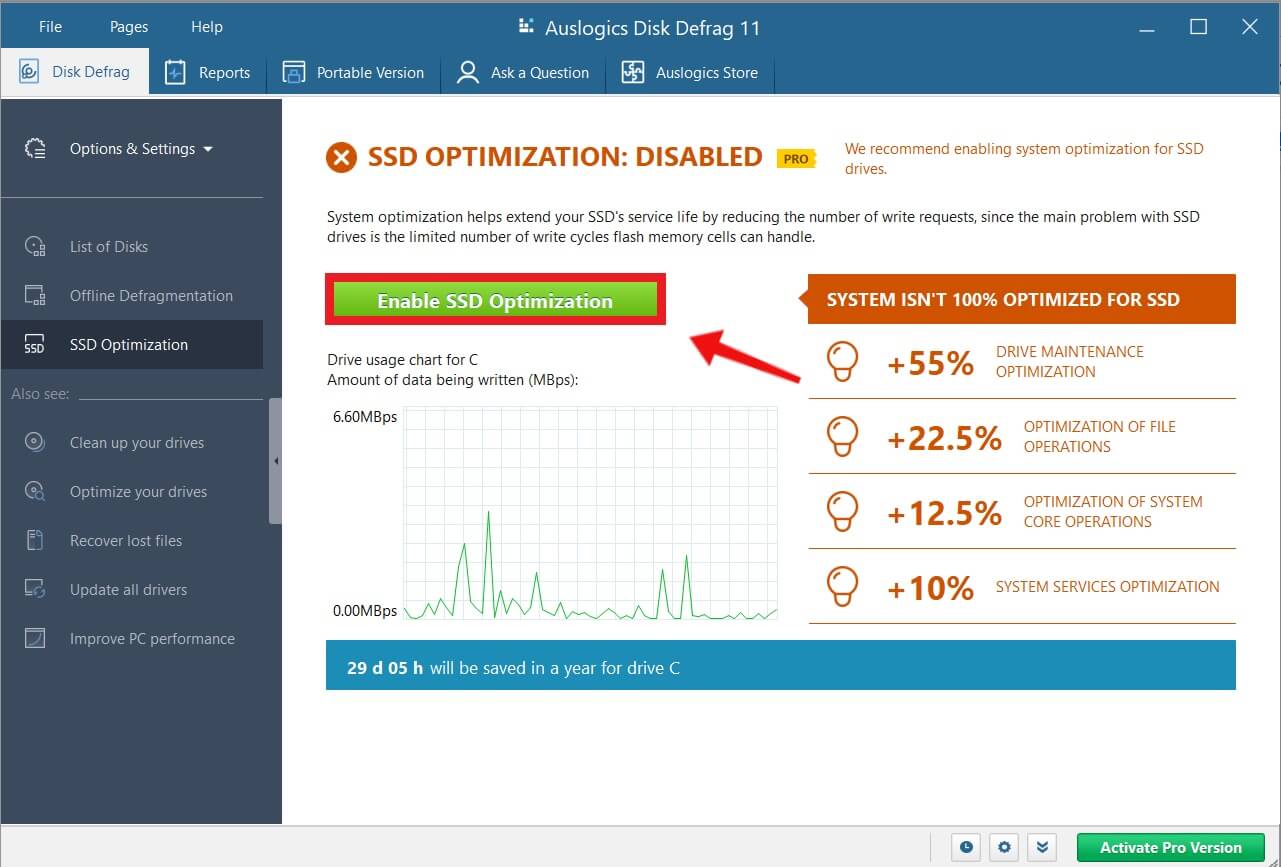
อย่างไรก็ตาม คุณจะต้องซื้อเวอร์ชัน Pro เพื่อเข้าถึงคุณลักษณะนี้
ดาวน์โหลด Auslogics Disk Defrag
การดาวน์โหลด Auslogics Disk Defrag ทำได้ง่ายและรวดเร็วและใช้เวลาเพียงไม่กี่ขั้นตอนเท่านั้น นี่คือวิธี:
- ดาวน์โหลดโปรแกรมจากเว็บไซต์อย่างเป็นทางการของ Auslogics ขนาดเพียงประมาณ 20MB ซึ่งไม่ควรใช้พื้นที่เก็บข้อมูลของคุณมากนัก
- ติดตั้งซอฟต์แวร์
- เรียกใช้โปรแกรมเพื่อเริ่มการจัดเรียงข้อมูล
หมายเหตุ: หากคอมพิวเตอร์ของคุณใช้ SSD โปรแกรมจะแจ้งเตือนให้คุณเปลี่ยนไปใช้ “SSD Support Tab” เนื่องจาก SSD แตกต่างจากฮาร์ดไดรฟ์ Auslogics Disk Defrag จึงมีเครื่องมือเฉพาะเพื่อเพิ่มประสิทธิภาพ SSD ของคุณเพื่อประสิทธิภาพสูงสุดของพีซี
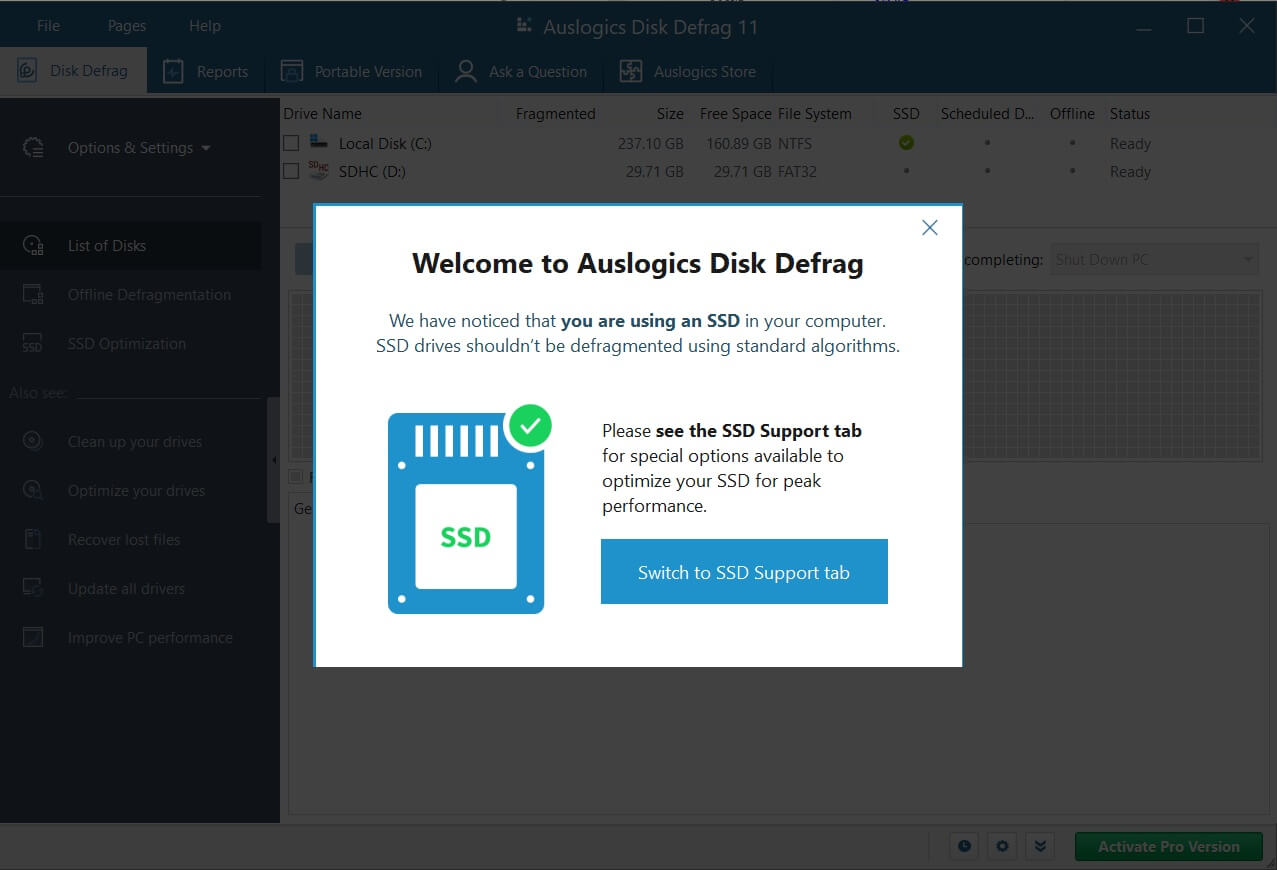
Auslogics Disk Defrag ปลอดภัยหรือไม่
ใช่. Auslogics Disk Defrag ใช้งานได้อย่างปลอดภัย ยูทิลิตี Defrag ของ Windows เริ่มต้นเป็นแบบพื้นฐานและไม่มีระดับการปรับให้เหมาะสมเหมือนกับ Auslogics Disk Defrag แบบฟรี
แม้ว่าสิ่งนี้อาจเพียงพอสำหรับบางคน แต่ Auslogics Disk Defrag ยังมีฟังก์ชันอีกมากมายโดยไม่ล้นหลาม นอกจากนี้ ผู้เชี่ยวชาญในอุตสาหกรรมจำนวนมากยังแนะนำให้ผลิตภัณฑ์นี้เป็นหนึ่งในโปรแกรมจัดเรียงข้อมูลที่รวดเร็วและมีประสิทธิภาพมากที่สุด
ดังนั้นคุณสามารถใช้ Auslogics Disk Defrag ได้อย่างปลอดภัยโดยไม่มีปัญหา!
Auslogics Disk Defrag เวอร์ชันเก่า
ไม่ใช่เรื่องผิดปกติที่เวอร์ชันล่าสุดของแอปจะขัดข้องเมื่อติดตั้งบนคอมพิวเตอร์รุ่นเก่า ตัวอย่างเช่น Auslogics Disk Defrag ล่าสุดอาจไม่ทำงานบนอุปกรณ์ของคุณเนื่องจากเข้ากันไม่ได้กับระบบปฏิบัติการ
อย่างไรก็ตาม คุณจะไม่พบปัญหาใดๆ หากระบบปฏิบัติการของคุณมาจาก Windows 7 ถึง Windows 11 คุณสามารถใช้ Auslogics Disk Defrag เวอร์ชันเก่าได้หากระบบปฏิบัติการของคุณไม่อยู่ในหมวดหมู่นี้
แต่เป็นการดีที่สุดที่จะอัปเกรดเป็นเวอร์ชันที่สูงกว่า เนื่องจากผู้ผลิตส่วนใหญ่กำลังยกเลิกการสนับสนุนเวอร์ชันเก่า
ความคิดสุดท้าย
อย่างที่คุณเห็น Auslogics Disk Defrag เป็นเครื่องมืออันทรงพลังที่ให้คุณปรับแต่งฮาร์ดไดรฟ์ของคุณ หากคุณกำลังมองหาวิธีที่จะทำให้คอมพิวเตอร์ของคุณทำงานได้อย่างราบรื่น โปรแกรมนี้มีทุกสิ่งที่คุณต้องการ
แม้ว่าคุณจะไม่เชี่ยวชาญด้านเทคโนโลยี แต่คุณก็จะไม่มีปัญหาในการใช้อินเทอร์เฟซที่เรียบง่ายของ Auslogics Disk Defrag ใช้สเกลสีเพื่อระบุสถานะกระบวนการปัจจุบัน
ในขณะที่ทำงาน Auslogics Disk Defrag จะไม่ทำให้คอมพิวเตอร์ของคุณค้าง และคุณสามารถยกเลิกการทำงานได้ทุกเมื่อ สิ่งที่ทำให้ Auslogics Disk Defrag โดดเด่นคือมันไม่ได้ป้องกันคุณจากการใช้พีซีตลอดกระบวนการจัดเรียงข้อมูล
คุณจึงคาดหวังได้ว่าพีซีของคุณจะทำงานได้ดีที่สุดด้วย Auslogics Disk Defrag
